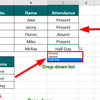Cara Mengurutkan Angka di Microsoft Excel dengan Cepat dan Mudah
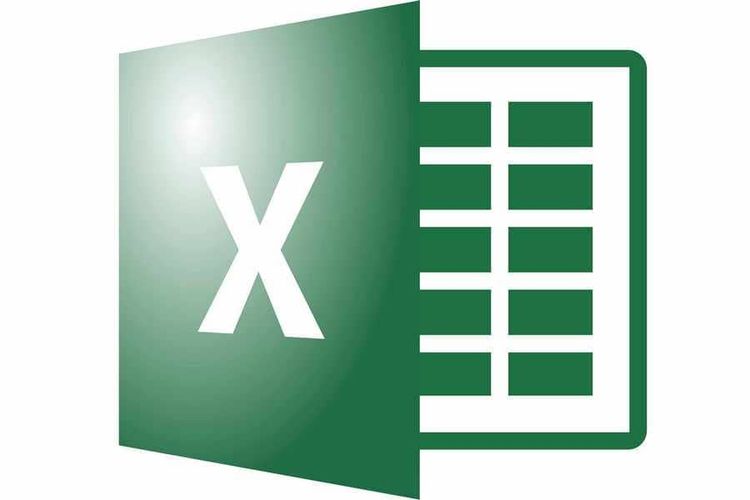
KOMPAS.com - Pengguna kiranya perlu menguasai cara mengurutkan angka di Excel. Microsoft Excel atau biasa disebut Excel saja, memiliki segudang fitur yang memudahkan pengguna dalam mengolah data, termasuk mengurutkan data angka agar tersusun lebih rapi.
Baca juga: Cara Mengaktifkan Microsoft Excel beserta Shortcut yang Sering Dipakai
Cara mengurutkan angka di Excel dibutuhkan dalam berbagai pekerjaan. Pengguna bisa memakai cara tersebut untuk membuat daftar harga, daftar nilai, atau daftar lain yang membutuhkan angka di dalamnya dapat tampil secara berurutan.
Pengurutan data angka sebenarnya dapat dilakukan secara manual dengan memasukkannya di kolom Excel secara satu per satu dan berurutan. Namun, metode tersebut tidak efisien untuk dilakukan, terutama jika datanya banyak.
Microsoft Excel sejatinya menyediakan fitur yang memudahkan pengguna untuk mengurutkan angka secara otomatis. Lantaran dapat memudahkan pekerjaan pengguna, pengguna penting untuk mengetahui cara mengurutkan angka di Excel.
Lantas, bagaimana cara mengurutkan angka di Excel? Jika tertarik untuk belajar lebih lanjut, silakan simak penjelasan lengkap di bawah ini mengenai cara mengurutkan angka di Excel dengan cepat dan mudah.
Cara mengurutkan angka di Excel
Cara mengurutkan angka di Excel itu cukup mudah. Pengguna bisa memanfaatkan fitur Sort untuk mengurutkan angka di Excel dengan susunan dari nilai terkecil ke nilai terbesar atau sebaliknya.
Sebelum mengetahui caranya, perlu diketahui, fitur Sort di Microsoft Excel secara umum menyediakan dua model pengurutan data, yakni Ascending dan Descending.
Baca juga: 5 Cara Menyimpan Workbook dii Microsoft Excel dengan Mudah
Ascending adalah pengurutan data yang berjalan dari nilai terkecil ke nilai terbesar (menaik), misalnya dari huruf A ke Z atau dari angka 0 ke 9. Sementara itu, Descending adalah pengurutan data yang berjalan dari nilai terbesar ke terkecil seperti huruf Z ke A.
Dari dua model pengurutan itu, pengguna bisa mengurutkan data angka agar tersusun dari nilai terkecil ke terbesar atau sebaliknya. Adapun cara mengurutkan angka di Excel adalah sebagai berikut:
- Buka dokumen Microsoft Excel dan pastikan telah memiliki data angka, seperti nilai atau harga, yang hendak diurutkan.
- Kemudian, klik kolom data angka tersebut.
- Setelah itu, pilih menu “Data”.
- Selanjutnya, pada grup Sort, pengguna bisa memilih tombol “A-Z” untuk mengurutkan angka dari nilai terkecil ke terbesar (smallest to largest) atau tombol “Z-A” untuk mengurutkan angka dari nilai terbesar ke terkecil (largest to smallest).
- Terakhir, data angka akan diurutkan sesuai model pengurutan yang dipilih pengguna.
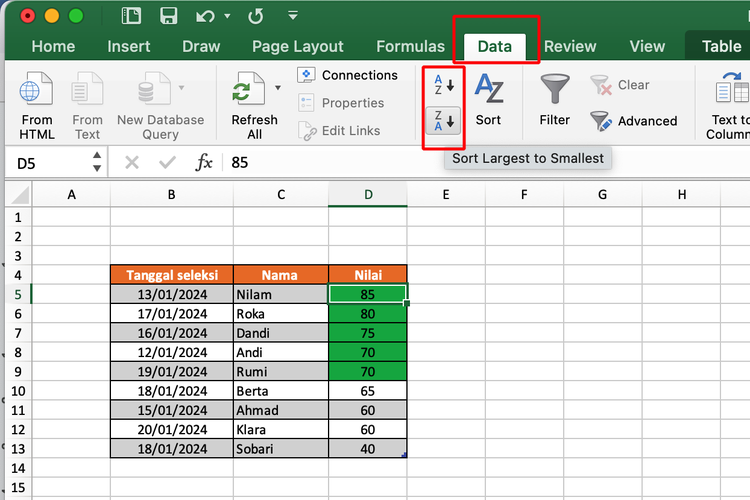 Ilustrasi cara mengurutkan angka di Excel.
Ilustrasi cara mengurutkan angka di Excel.Cukup mudah bukan cara mengurutkan angka di Excel? Cara mengurutkan angka di Excel sebagaimana tertera di atas dapat memudahkan pengguna ketika hendak membuat daftar harga, daftar nilai, dan daftar lainnya yang berhubungan dengan urutan nilai atau angka.
Baca juga: Mengenal Microsoft Excel Beserta Manfaat dan Rumusnya
Demikianlah penjelasan lengkap seputar cara mengurutkan angka di Excel dengan cepat dan mudah, semoga bermanfaat.
Dapatkan update berita teknologi dan gadget pilihan setiap hari. Mari bergabung di Kanal WhatsApp KompasTekno. Caranya klik link https://whatsapp.com/channel/0029VaCVYKk89ine5YSjZh1a. Anda harus install aplikasi WhatsApp terlebih dulu di ponsel.
Simak breaking news dan berita pilihan kami langsung di ponselmu. Pilih saluran andalanmu akses berita Kompas.com WhatsApp Channel : https://www.whatsapp.com/channel/0029VaFPbedBPzjZrk13HO3D. Pastikan kamu sudah install aplikasi WhatsApp ya.